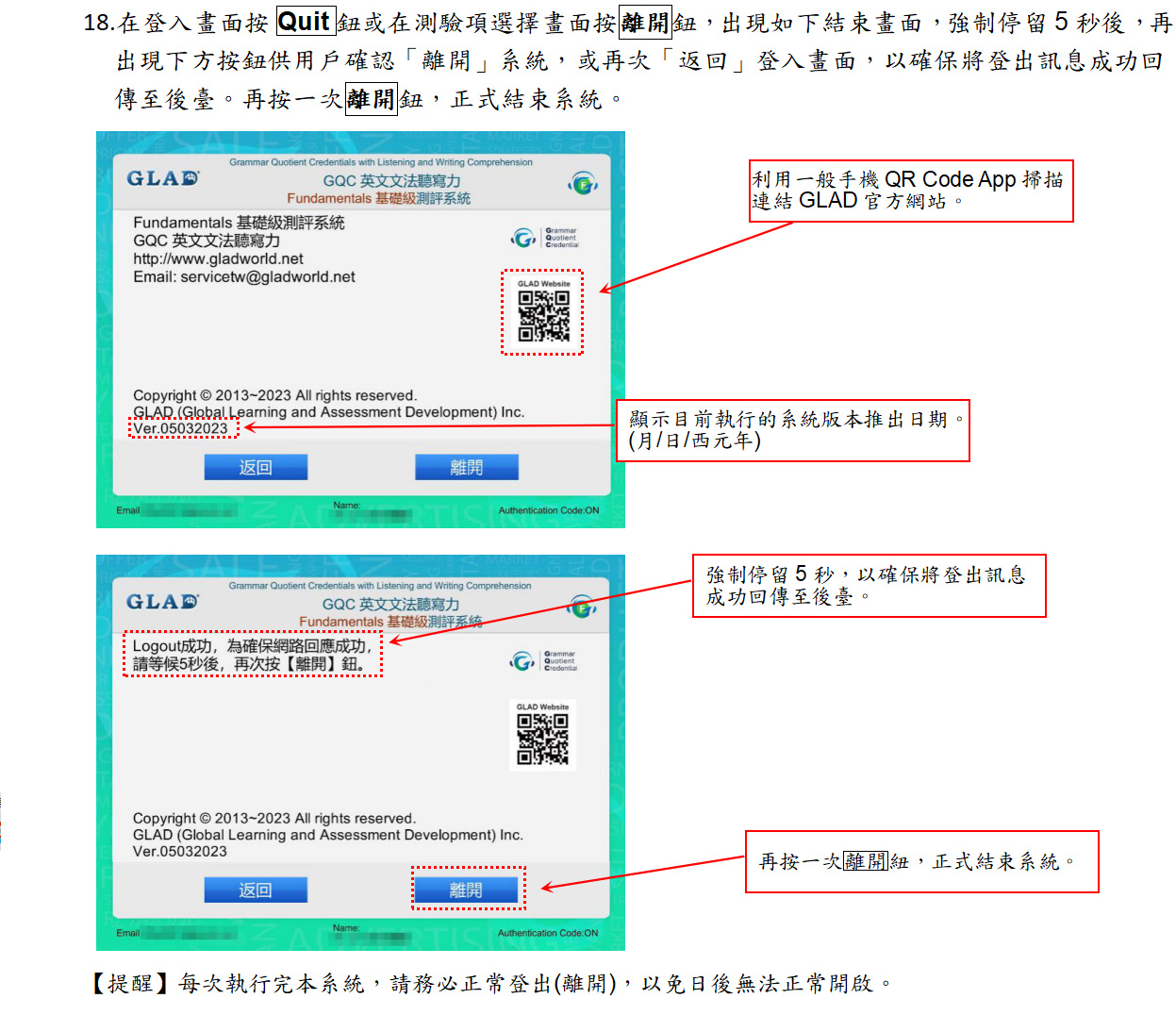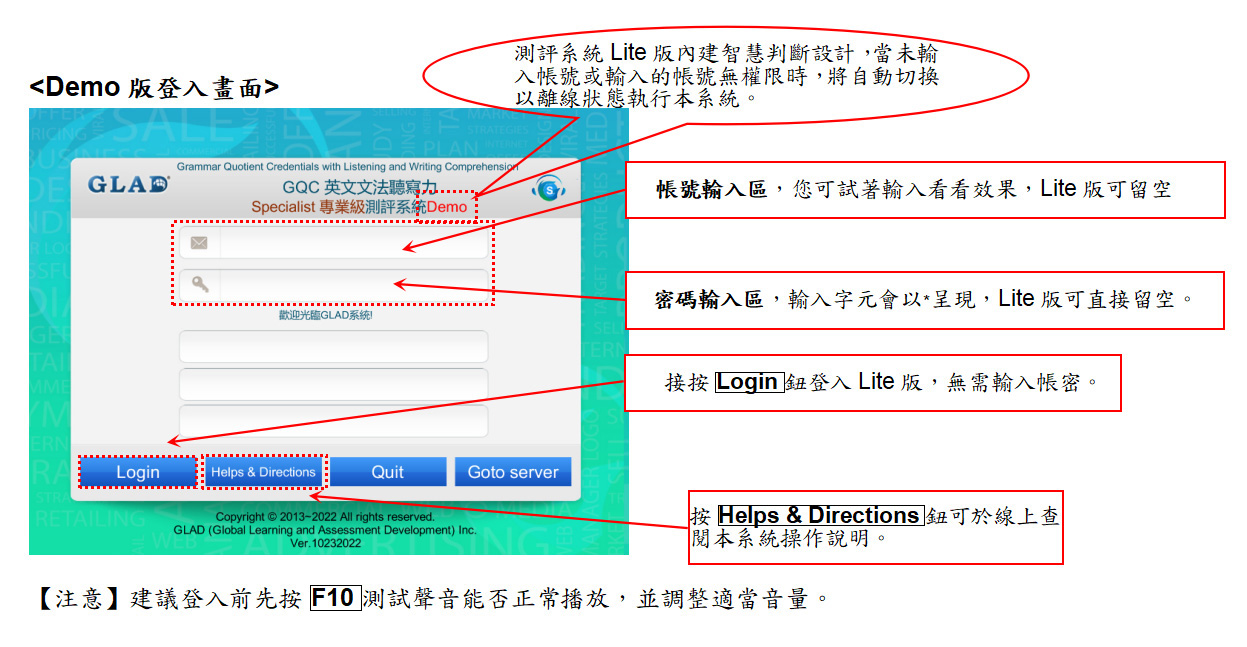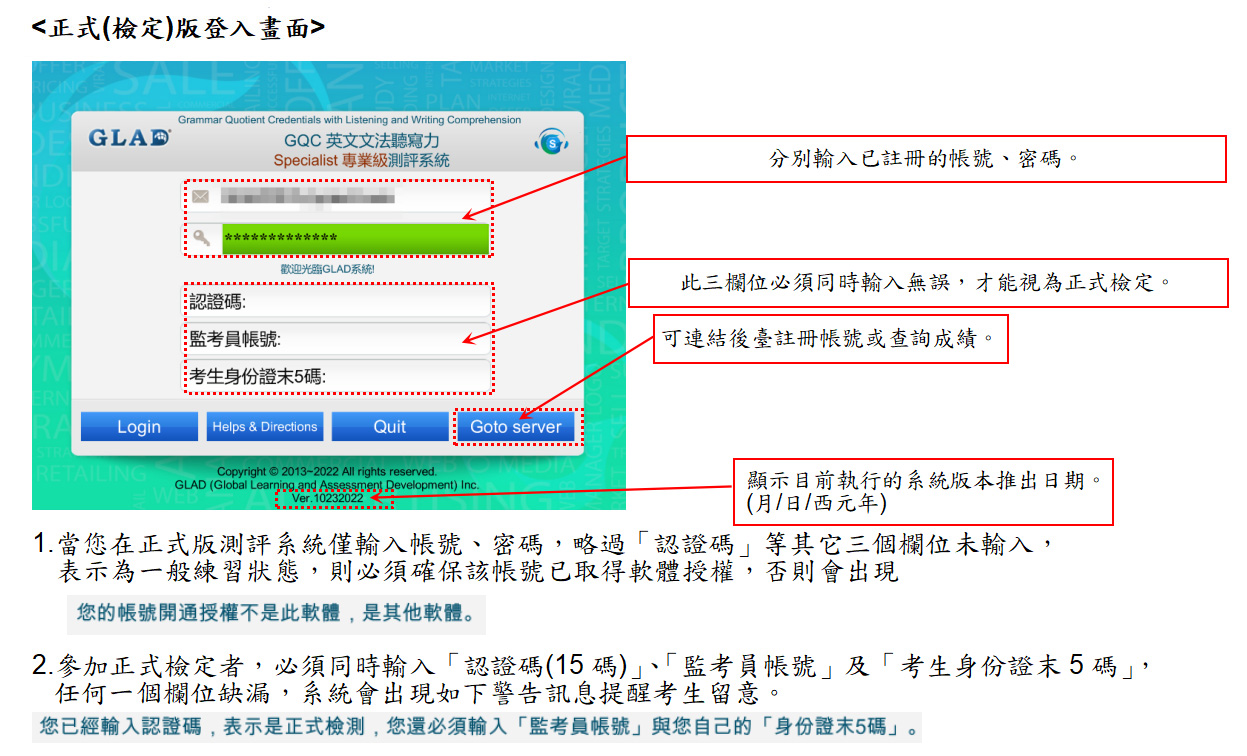一、登入系統:
當您執行的是 Lite版 時,請按左下角的 "Login" 鈕即可直接進入系統。
若您使用的是正式(檢定)版,登入前仍需先至後臺(Goto server)註冊帳號、密碼(或取得團體報考所授權的帳號、密碼)。
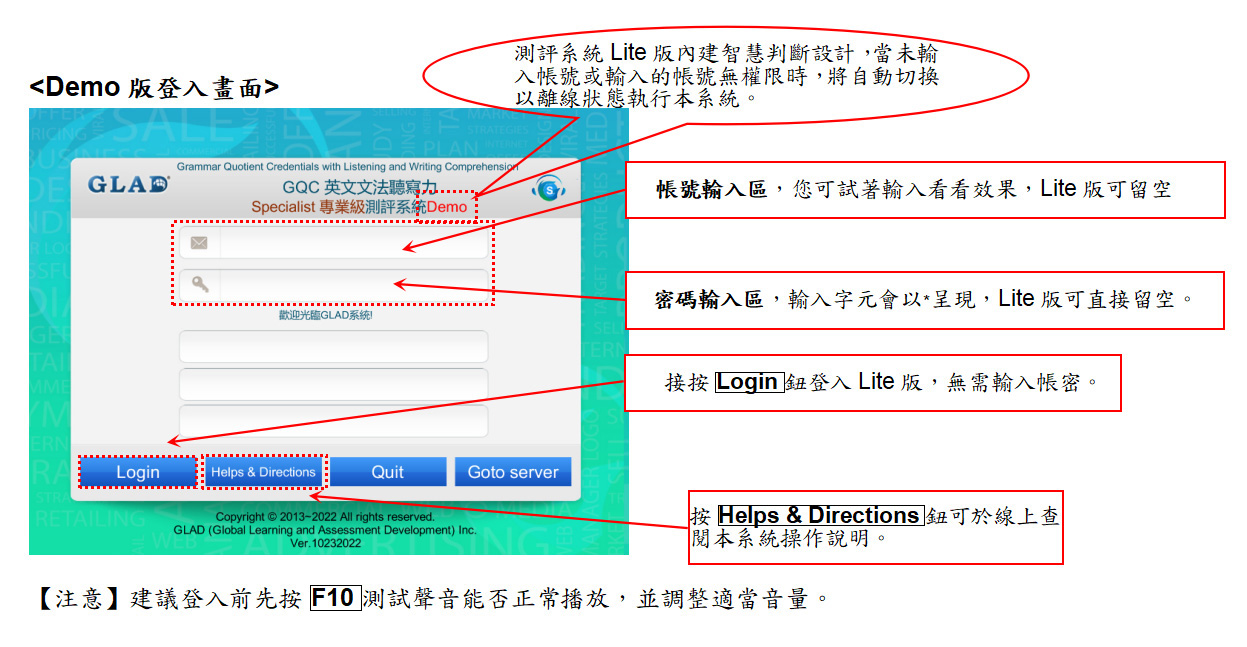
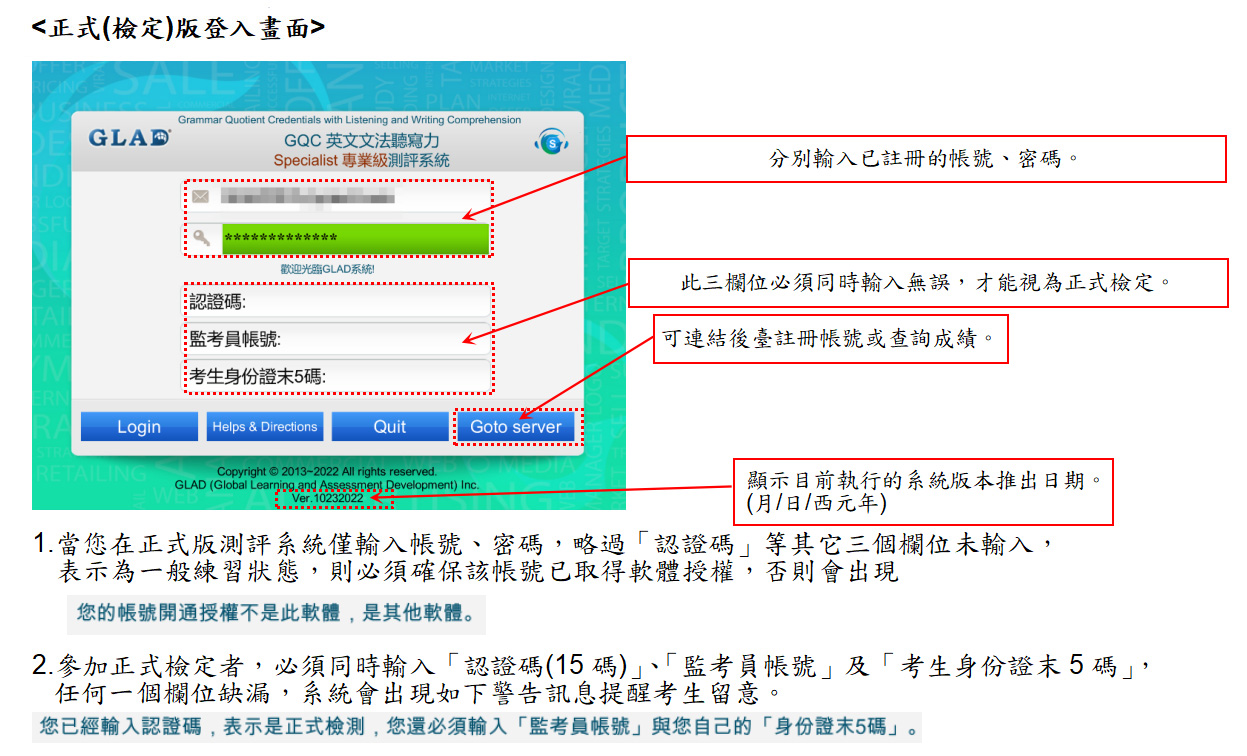
二、個資使用授權:
3.當您的帳號為首次登入測評系統時,會出現如下同意授權畫面:
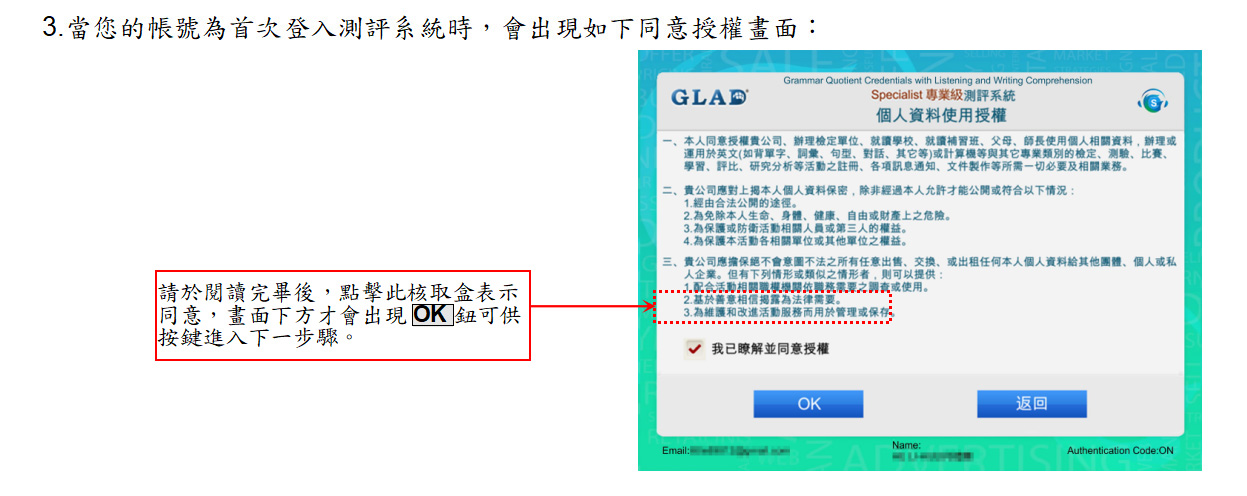
三、考前再確認事項(正式檢定適用):
4. 參加正式檢定者,在進入測驗項目前,會先出現如下所示確認畫面,請考生務必自行檢核無誤再考試:
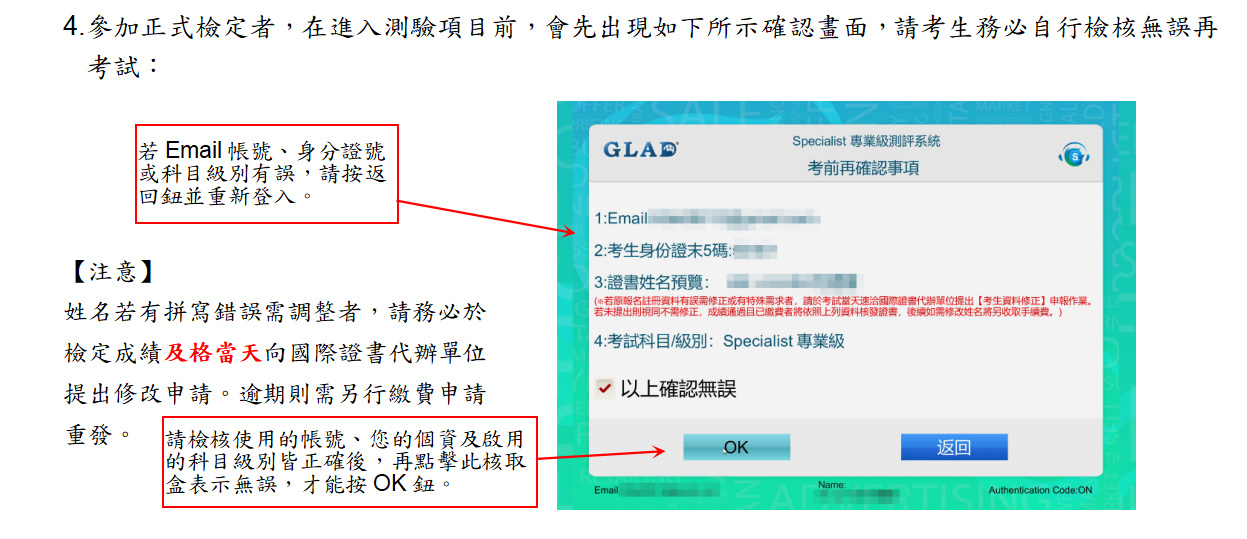
四、選取測驗項目:
5. 系統預設八項測驗皆選取。平時練習可隨意取消單一或多個測驗項;正式檢定時,測驗一~六為必選,請務必確定勾選無誤後再按 OK 進入各項測驗開始作答。
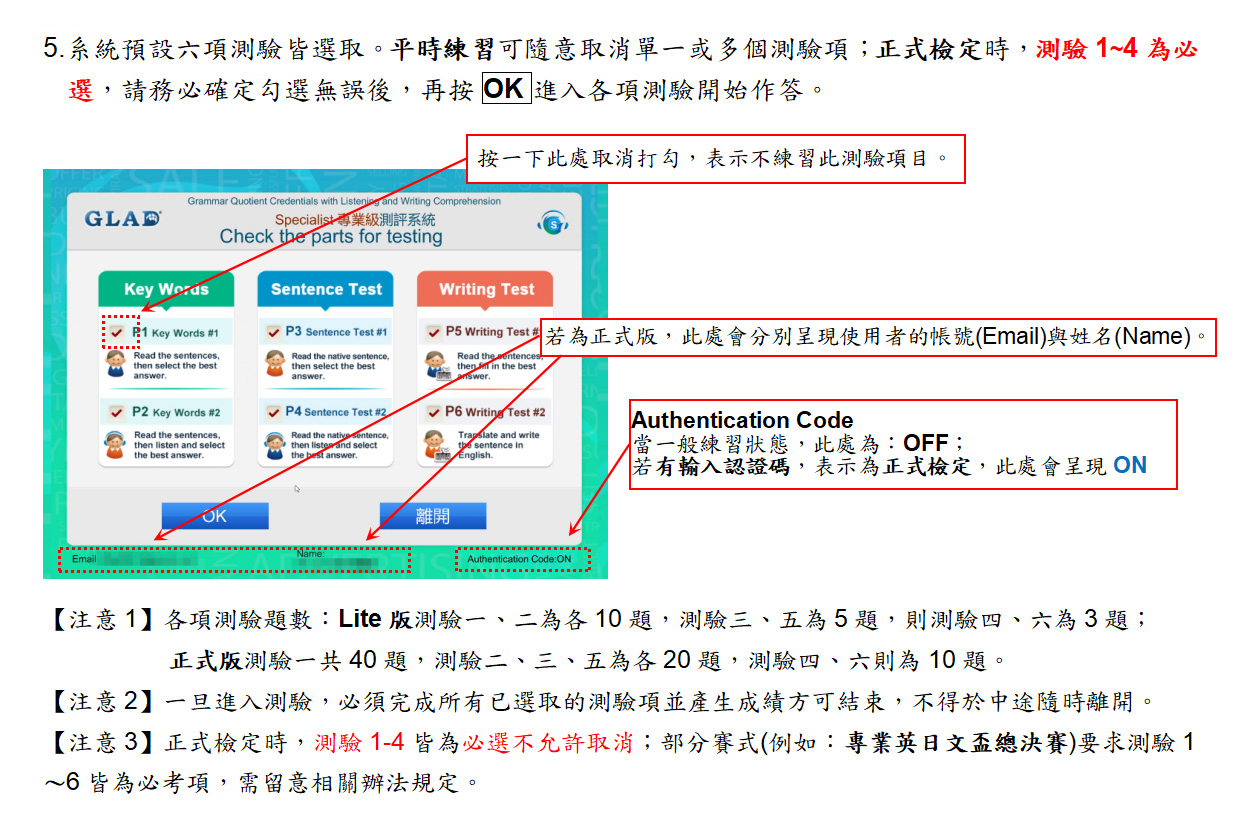
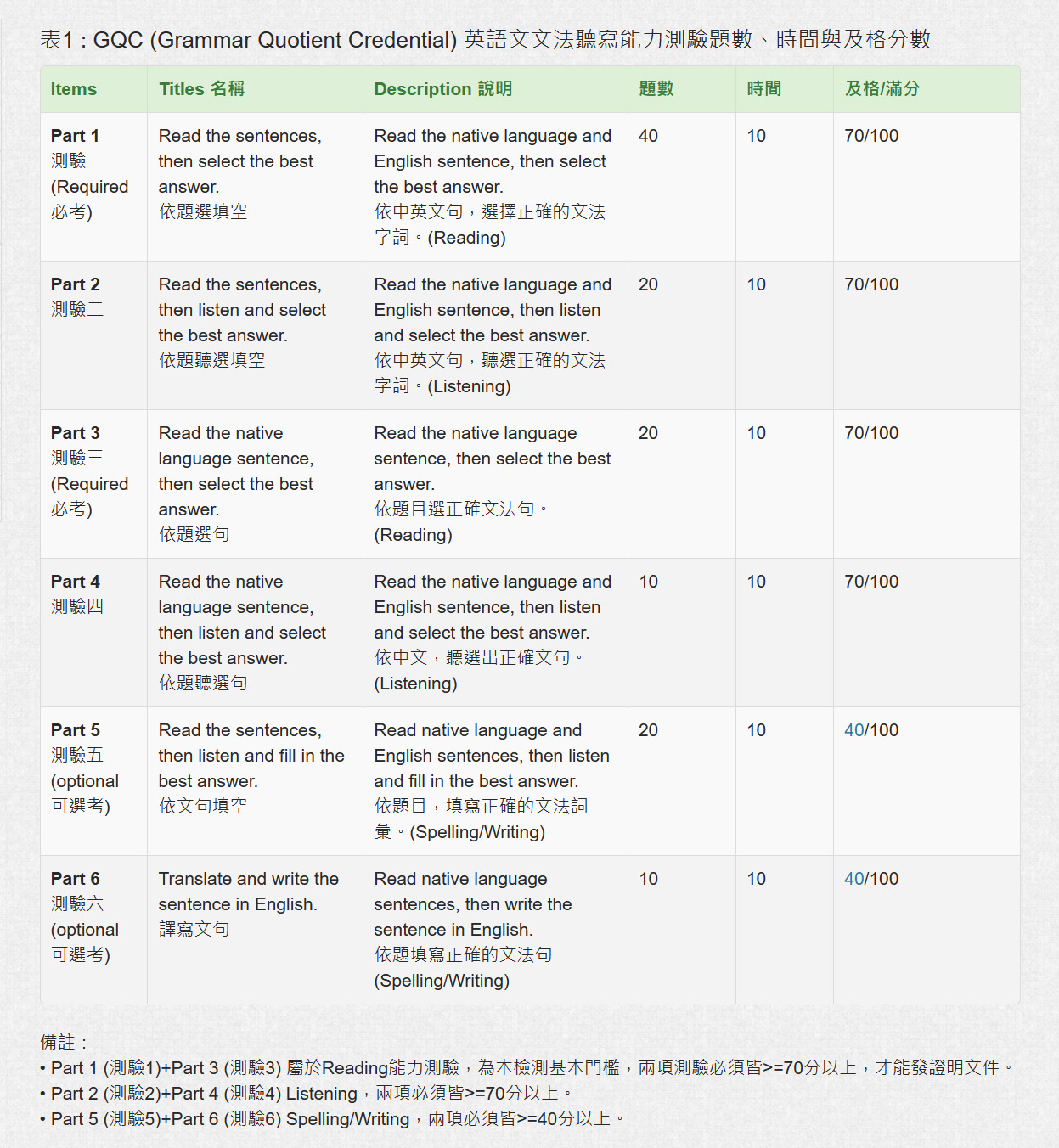
五、各測驗項目內容:
6. <測驗一> 依題選填空:依中英文句,選擇正確的文法字詞。
共計10分鐘,作答方式:除了可透過數字鍵盤 1~4 鍵直接作答,亦可將滑鼠游標移至答案選項進行點選作答。
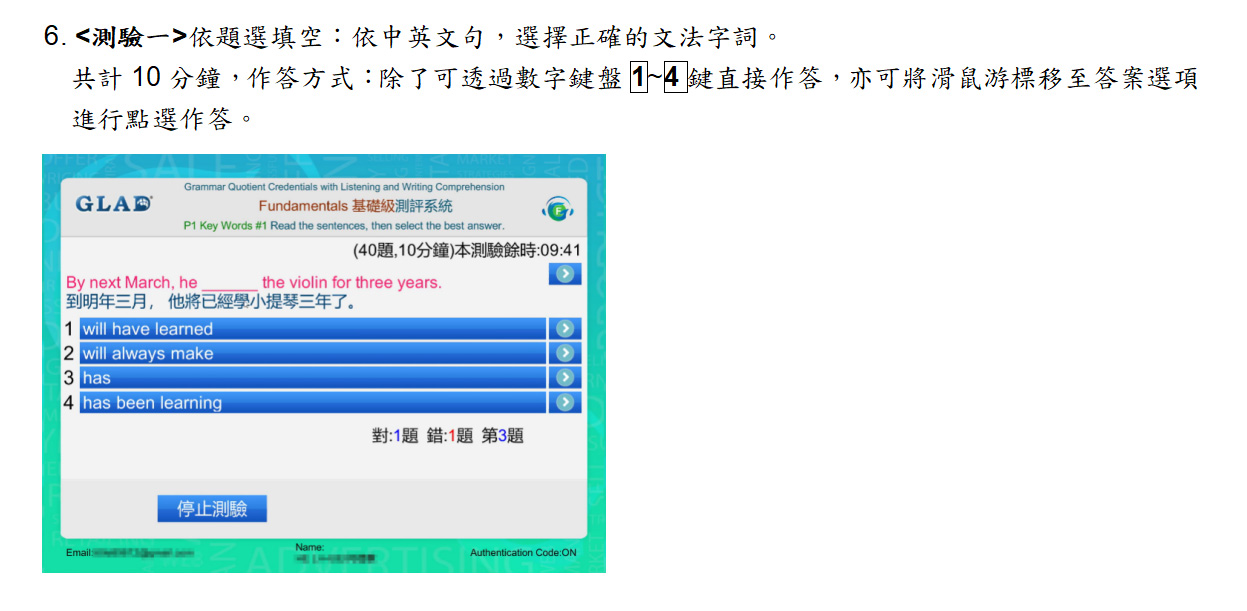
7. 出現以下對話視窗,表示該項測驗已至最後一題,請按 返回 及 下一測驗 鈕結束本測驗,進入已選取的下一項測驗。
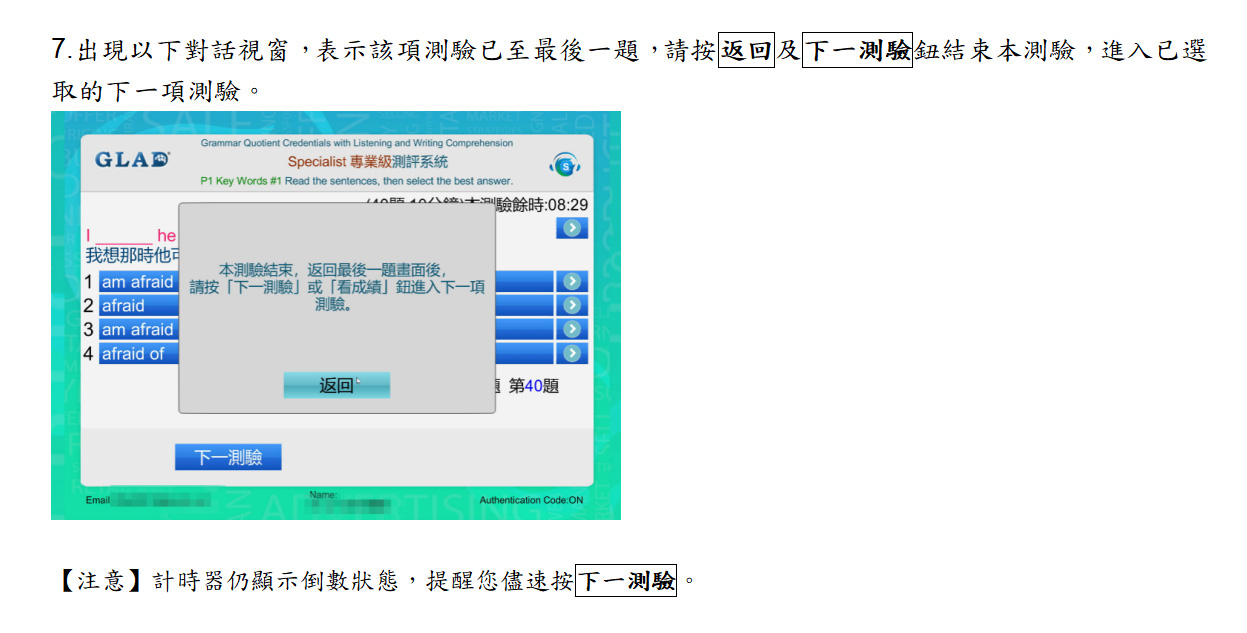
8. <測驗二> 依題聽選填空:依中英文句,”聽選”正確的文法字詞。
共計10分鐘,作答方式:共有四個手動播放聲音的選項,需由考生於題目閱讀完畢後,再自行依序手動播放聲音(呈現綠色標記者表示正在播放中)。要重聽某個選項,請按喇叭圖示,要作答請按 1~4 鈕。
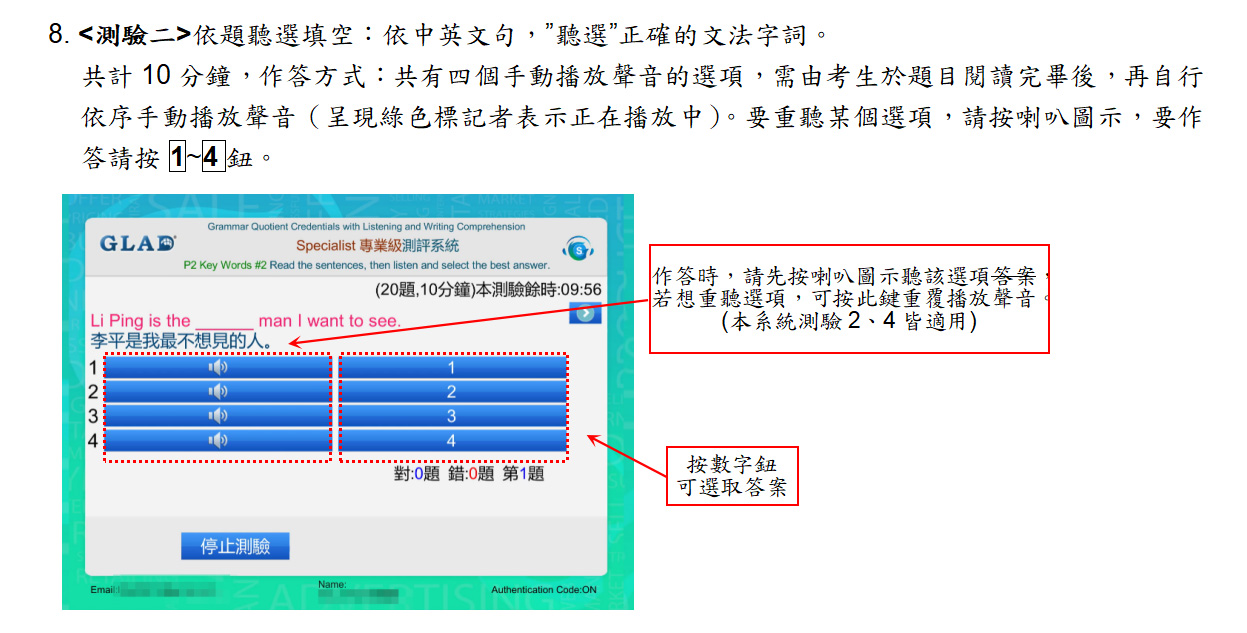
9. <測驗三> 依題選句:依題目選擇的正確文法句子。
共計10分鐘,作答方式:除了將滑鼠游標移至答案選項按一下,亦可透過 1~4 數字鍵盤直接作答。
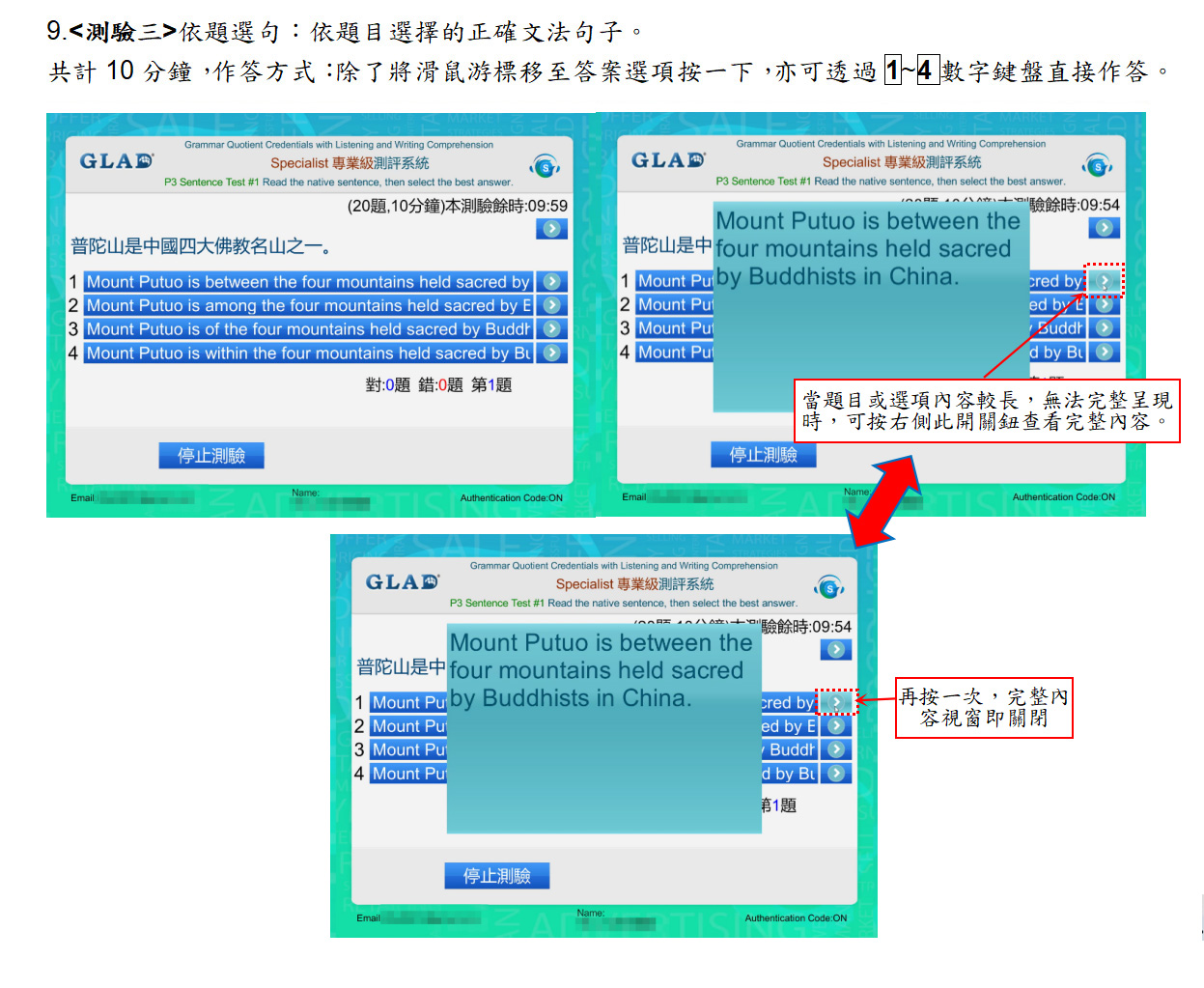
10.<測驗四> 依題聽選句:依中文,”聽選”出正確的文句。
共計10分鐘,作答方式:共有四個手動播放聲音的選項,需由考生於題目閱讀完畢後,再自行依序手動播放聲音(呈現綠色標記者表示正在播放中)。要重聽某個選項,請按喇叭圖示,要作答請按 1~4 鈕。
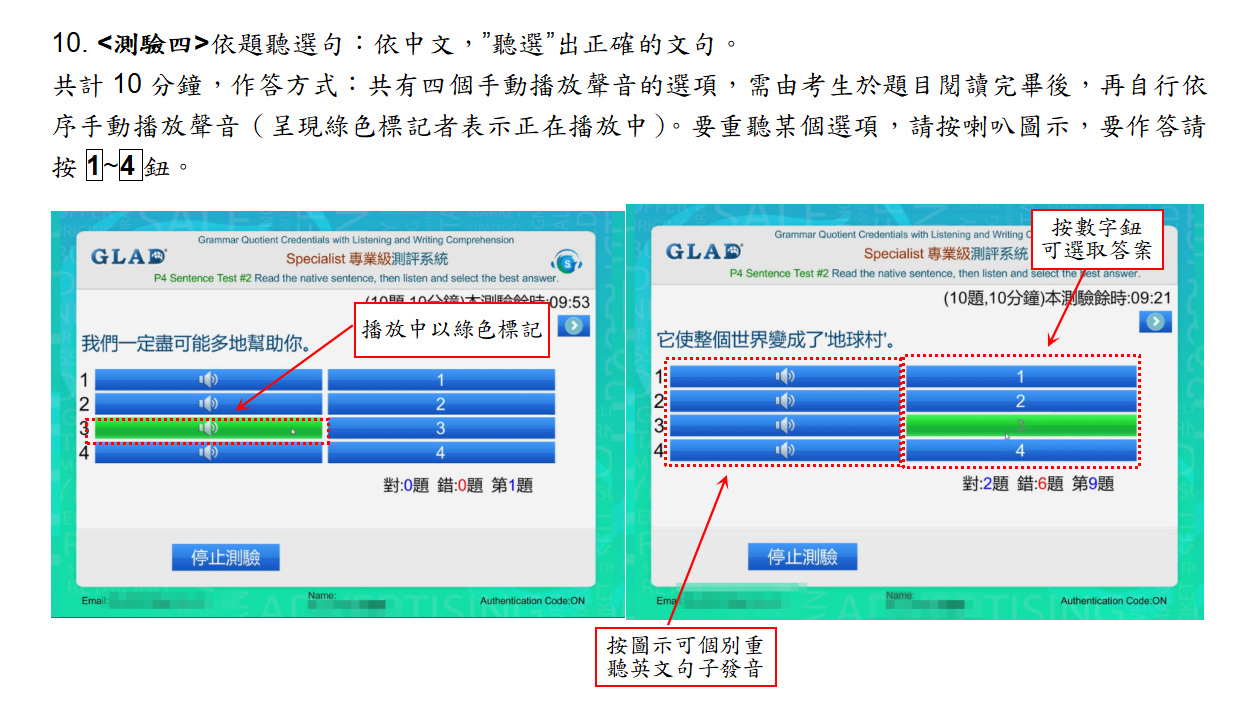
11. <測驗五> 依文句填空:依題目,填寫出正確的文法詞彙。
共計10分鐘,作答方式:請於答題區輸入正確的英文詞彙,再按送出此答案(或按Enter鍵)進入下一題。
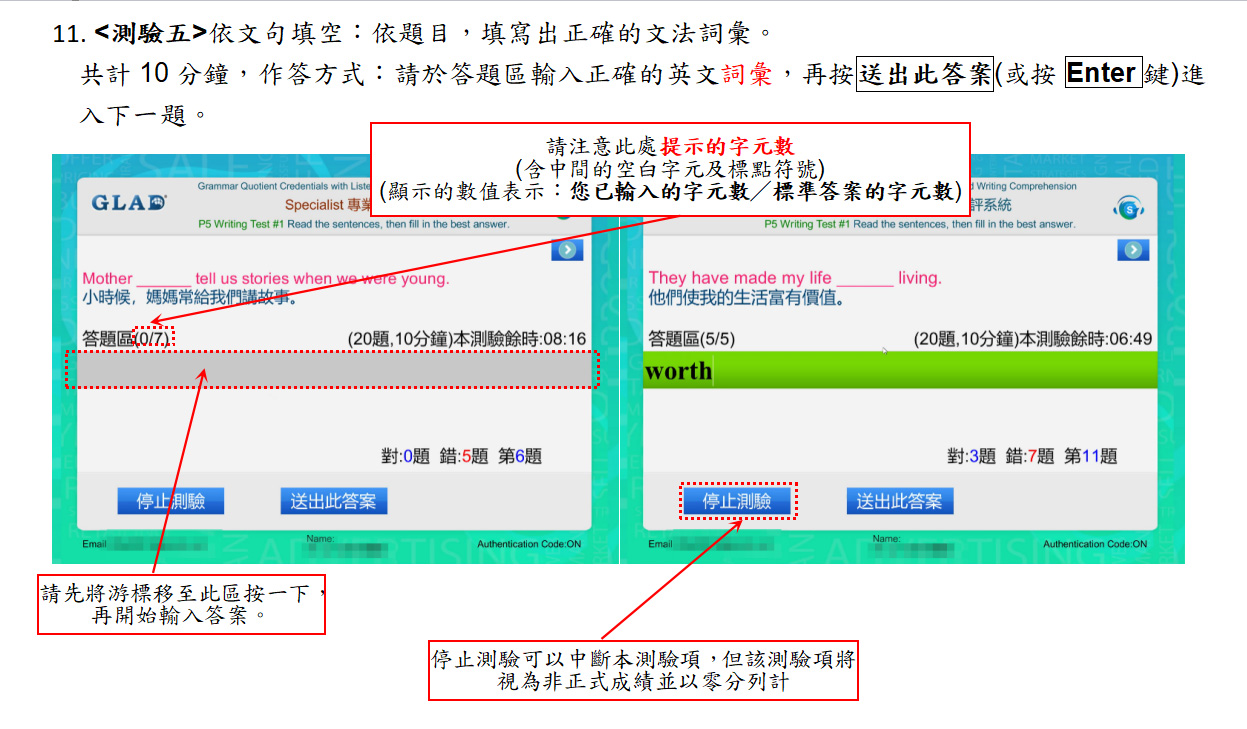
12. <測驗六> 譯寫文句:依題填寫出正確的文法句(可播放英文句提示兩次)。
共計10分鐘,作答方式:請於答題區輸入正確的英文句子,再按送出此答案(或按Enter鍵)進入下一題。
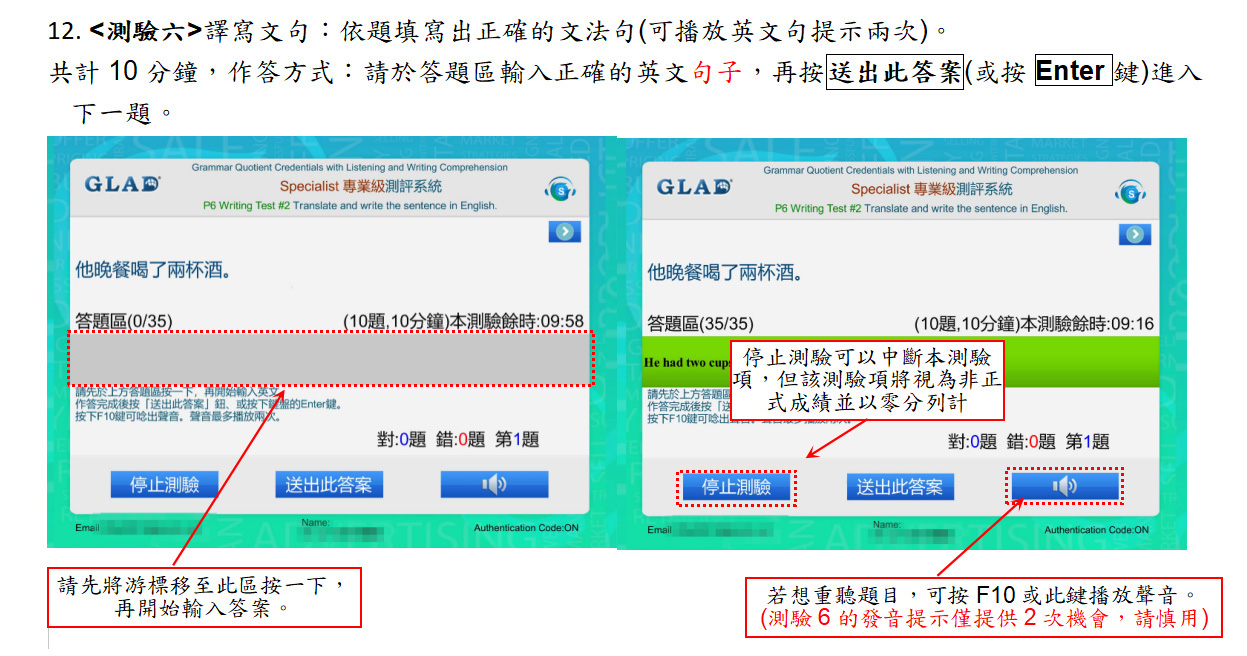
13. 當作完已選取的最後一個測驗項的最後一道題目,會出現以下訊息視窗。請按返回再按看成績鈕,結束所有測驗並結算成績。
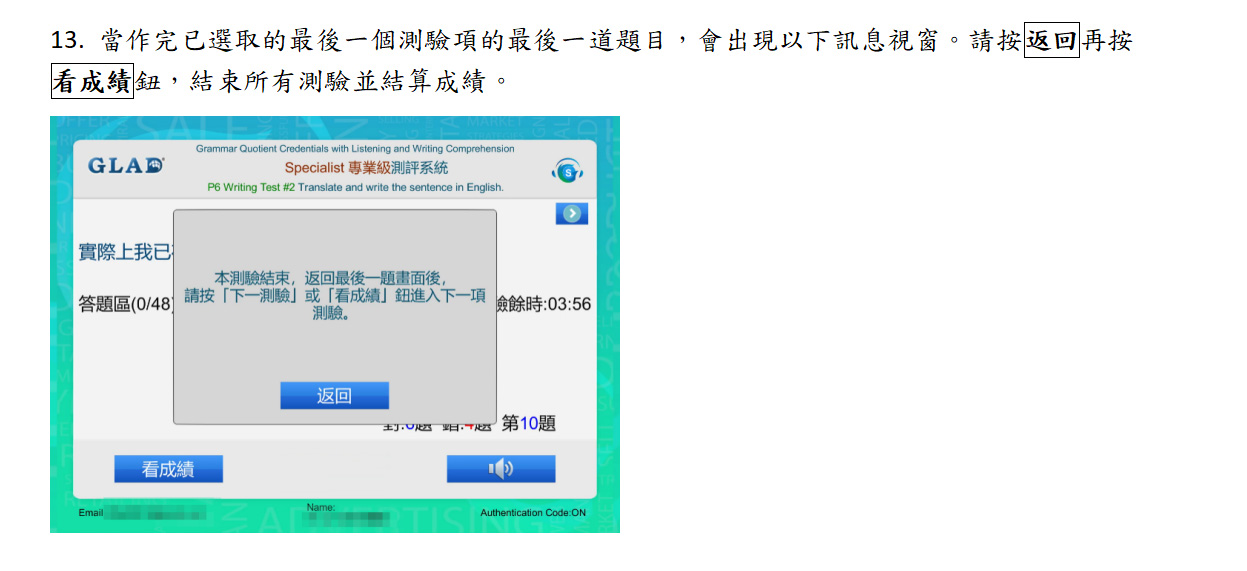
六、總成績 :
14. <Lite版> 的總成績只在本機端呈現,並模擬各測驗項通過/未通過的效果,但不核算總分,且不能列計為正式成績,也不會上傳至後臺。
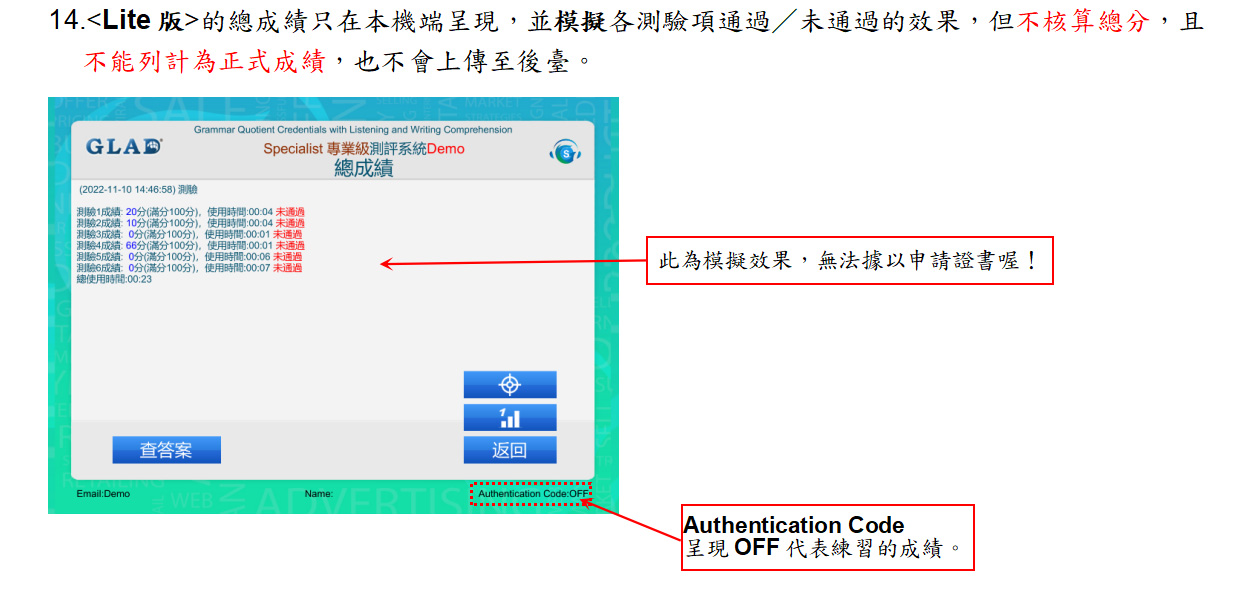
15. <正式版> 的總成績畫面,除了會完整呈現考試日期、時間、監考員帳號、檢定認證碼、考生資訊及核算總成績外,也會判斷當次成績是否符合申請證書的資格,並給予提醒。當成績順利上傳至後臺時,會在畫面左下方出現”成績上傳成功!”的訊息。若正式檢定時未出現此訊息,請務必向監考員反應,以免成績遺失。
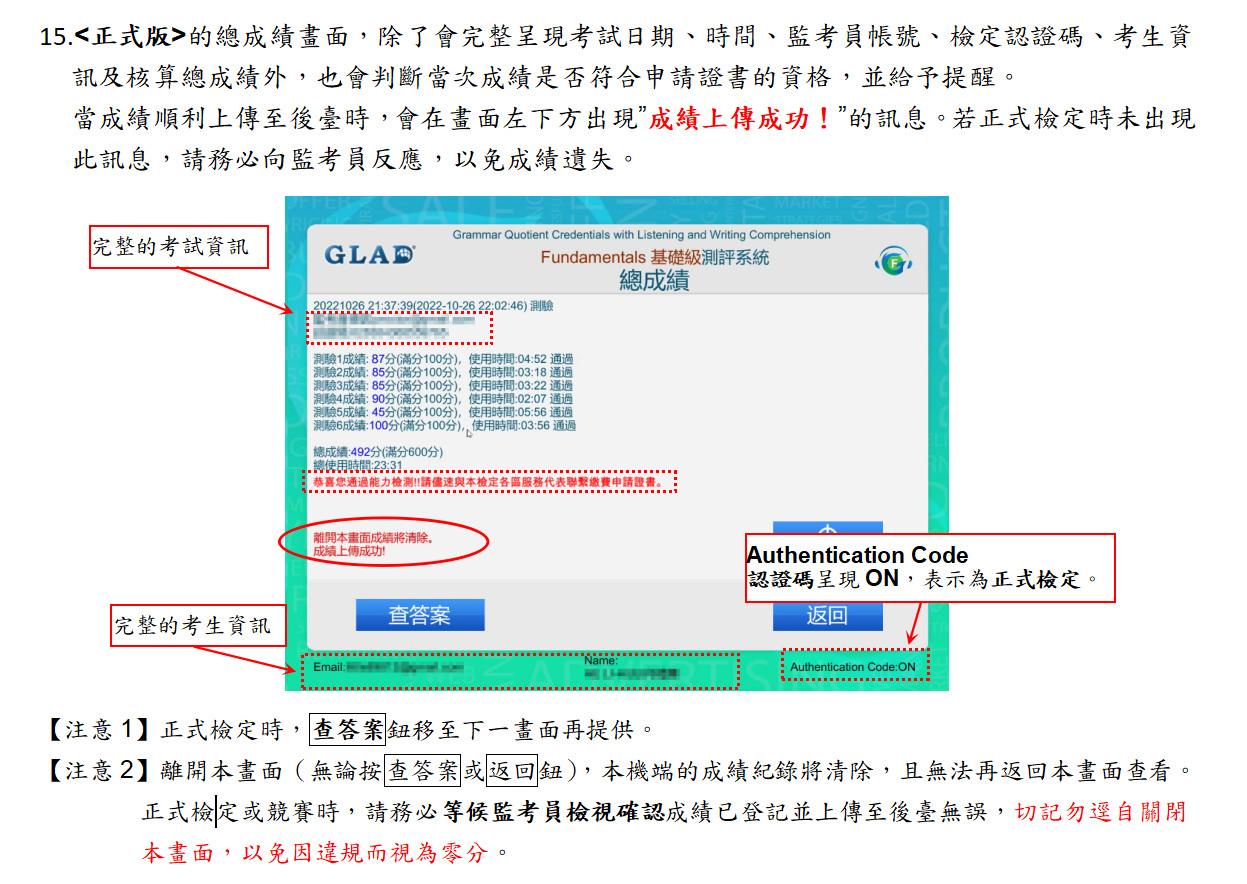
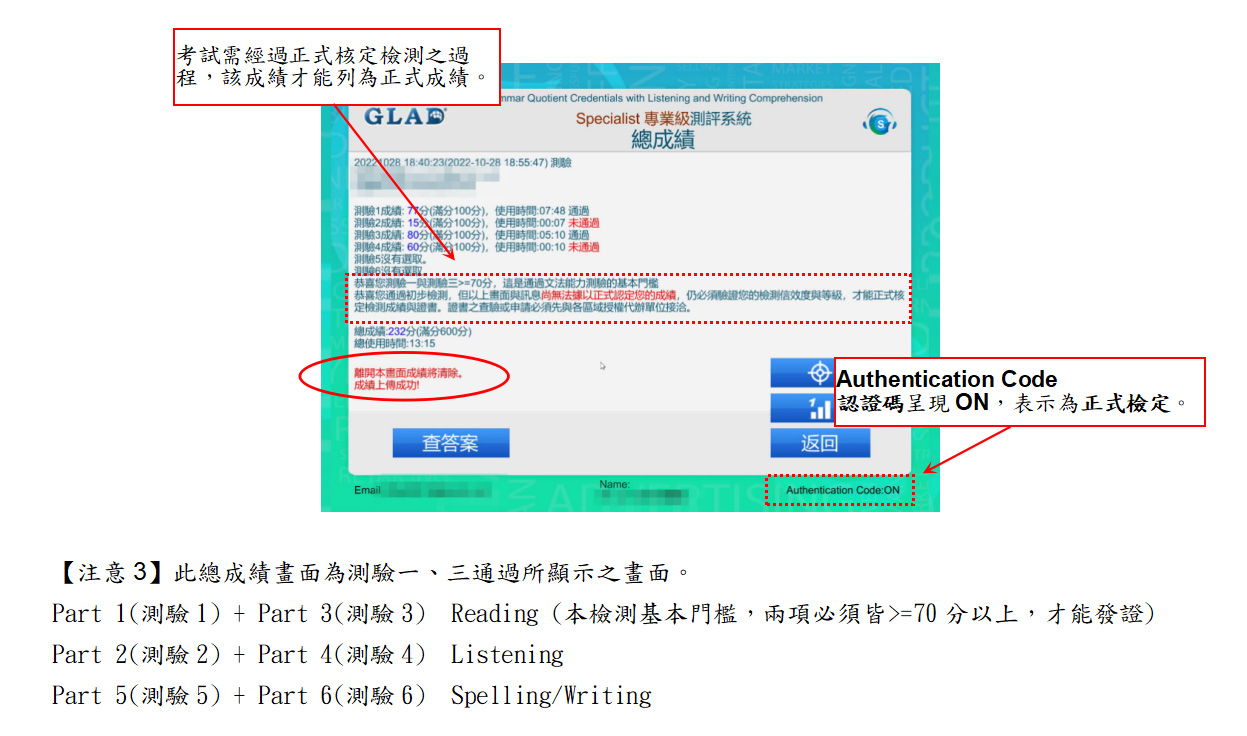
16.當 <正式版> 系統判斷發生網路異常、防火牆阻擋…等因素導致成績無法順利上傳至後臺時,會依據有/無輸入認證碼而自動出現如下兩種不同的警告訊息與動作:
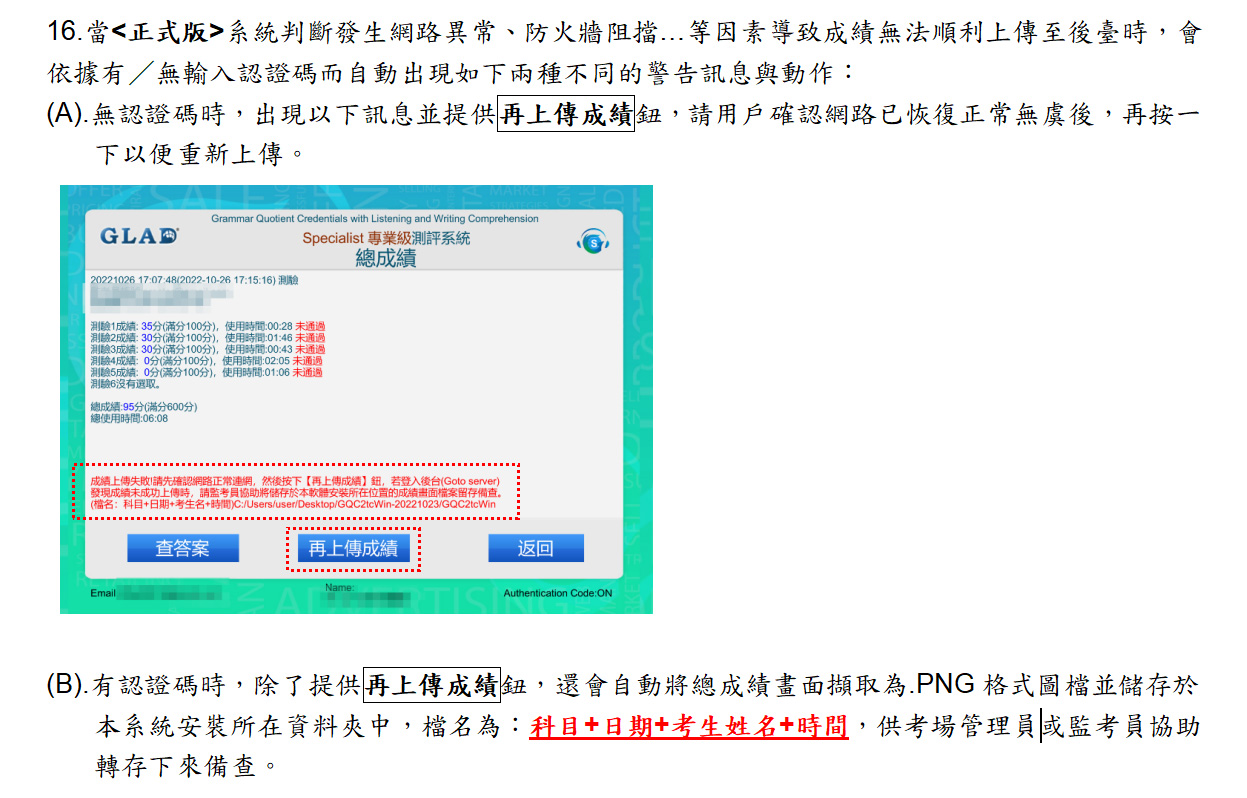
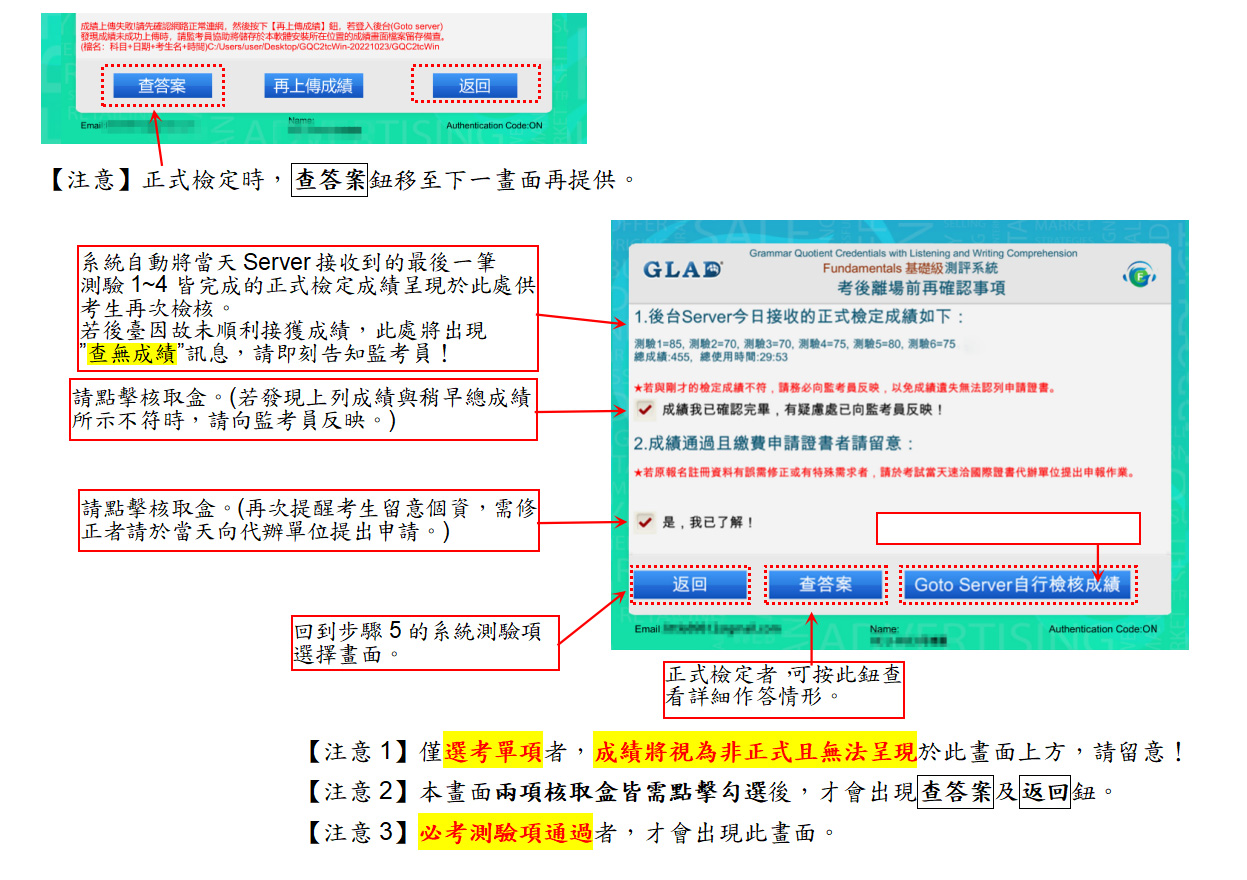
七、查答案 :
17. 在總成績畫面按查答案鈕,出現如下所示之測驗項選擇畫面。若按返回鈕,則結束「查答案」功能,回到系統測驗項選擇畫面。
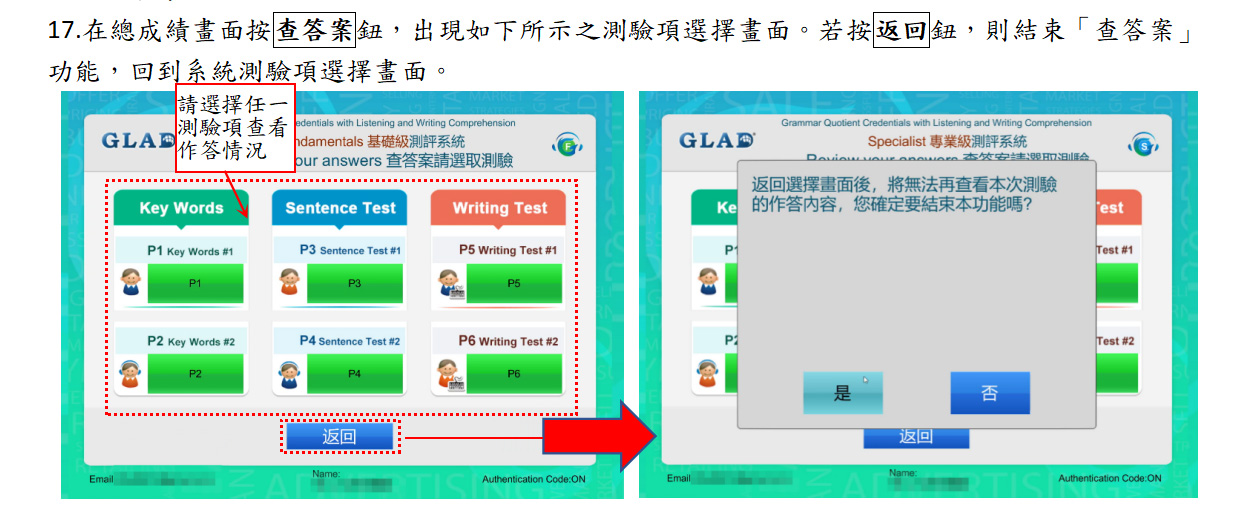

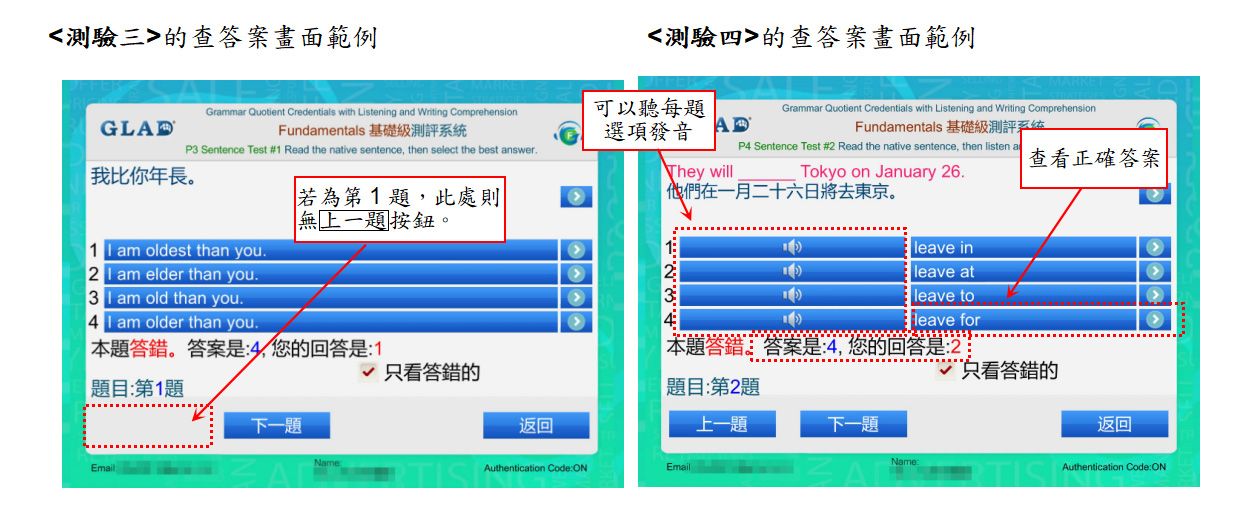
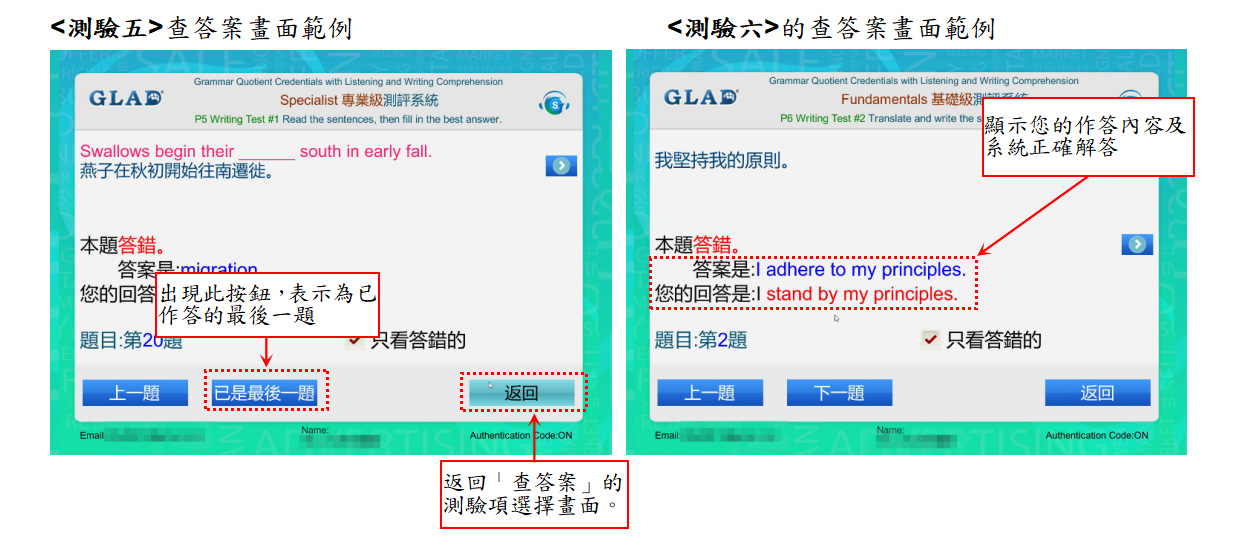
八、結束畫面 :
18. 在登入畫面按 Quit 鈕或在測驗項選擇畫面按離開鈕,出現如下結束畫面,強制停留5秒後,再出現下方按鈕供用戶確認「離開」系統,或再次「返回」登入畫面,以確保將登出訊息成功回傳至後臺。再按一次離開鈕,正式結束系統。